
Kazalo:
- Avtor John Day [email protected].
- Public 2024-01-30 12:07.
- Nazadnje spremenjeno 2025-01-23 15:09.



Ta Instructable prikazuje, kako izvesti preprosto statično toplotno analizo v trdnih delih.
1. korak: Začnite novo toplotno študijo
Najprej se prepričajte, da je Solidworks Simulation omogočena tako, da odprete Orodja> Dodaj in preverite, ali je polje poleg ikone simulacije označeno. Na zavihku simulacije kliknite spustni meni pod gumbom "Svetovalec za študij" in kliknite "Nova študija". To vas bo pripeljalo do drugega spustnega menija, kjer lahko izberete vrsto študije, ki jo želite izvesti. V tem primeru izberite možnost "Termično".
2. korak: Določite toplotne obremenitve

Naslednji korak je določiti temperature in toplotne obremenitve za vašo študijo. Ta primer bo upošteval samo konvekcijske obremenitve. Najprej kliknite spustni meni pod "Toplotne obremenitve" in izberite "Konvekcija". To bo odprlo nov meni. V tem meniju kliknite polje »Izbrane entitete« in nato kliknite vsako površino, ki je izpostavljena konvekcijski tekočini. V tem primeru sta dve površini, izpostavljeni konvekciji, notranja bakrena cev in zunanja površina izolacije. V istem meniju morate določiti tudi "koeficient konvekcije" in "temperaturo okolice v razsutem stanju", tako da vnesete številčne vrednosti. Te korake je treba ponoviti za vsako različno toplotno obremenitev (v tem primeru dvakrat).
3. korak: Ustvarite mrežo

Nato kliknite spustni meni pod gumbom »Zaženi to študijo« in izberite »Ustvari mrežo«. To vas bo pripeljalo do menija, kjer lahko izberete gostoto mrež, ki jo želite uporabljati za Solidworks. Z gostoto očesa se upravlja z drsnikom, ki se giblje od "Grobo" do "Fino". Če kliknete zeleno kljukico v tem meniju, se bo del ali sklop ponovno pojavil s trikotno mrežo. Fina mreža bo imela več trikotnikov in bo bolj natančna, medtem ko bo groba mreža imela manj trikotnikov, vendar teče hitreje. Ta korak lahko preskočite, če želite, da Solidworks definira samo mrežo; če je tako, nadaljujte s 4. korakom.
4. korak: Zaženite študijo

Na koncu pod gumbom "Zaženi to študijo" izberite "Zaženi to študijo". To lahko traja nekaj časa, a ko bo Solidworks dokončal analizo, bi morali imeti novo toplotno študijo na zavihku "Rezultati" na skrajni levi strani. Prav tako mora imeti vaš del ali sklop obarvan temperaturni gradient in lestvico.
Priporočena:
Simulacija železniškega signala: 4 koraki

Simulacija železniškega signala: semafor za železnice. (Simulacija resničnosti) Preprosta razlaga kode: Koda omogoča stalno senzoriko vlakov. Če bo vlak šel skozi izbrani odsek železnice, bo semafor obarval rdeče in opozoril druge
SIMULACIJA MEDUZNIH POTKOV: 4 koraki

SIMULACIJA MEDUZNIH POTKOV: Simulacija lovk meduz
ME 470 Simulacija toka Solidworks: 5 korakov

ME 470 Solidworks Flow Simulation: Ideja tega projekta je bila pridobiti osnovno razumevanje delovanja simulacije toka Solidworks. Na splošno lahko simulacija toka postane precej napredna, vendar z nekaj razumevanja, kako nastaviti model, postane simulacija precej ostra
Simulacija sončnega sistema: 4 koraki
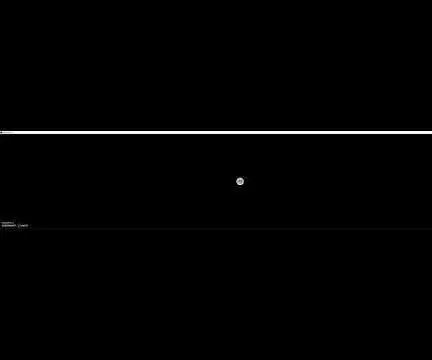
Simulacija sončnega sistema: Za ta projekt sem se odločil ustvariti simulacijo vpliva gravitacije na gibanje planetarnih teles v sončnem sistemu. V zgornjem videu je telo Sonca predstavljeno z žično mrežo, planeti pa so naključno generirani
ME 470 Simulacija toka Solidworks: 7 korakov

ME 470 Solidworks Flow Simulation: Ta Instructable je vadnica za programsko opremo za simulacijo toka SOLIDWORKS 2016. Prikazuje ustvarjanje simulacije cevi z dvema vstopoma za vodo in kisik ter izhodom v ozračje. Gre za osnovno nastavitev čarovnika, dodajanje pokrovov
